7 лучших способов исправить статус WhatsApp, не удалось отправить ошибку
Разное / / May 06, 2022
Статус WhatsApp позволяет вам делиться захватывающими моментами вашей повседневной жизни в виде текста, фотографий, видео или GIF-файлов. Но что происходит, когда WhatsApp продолжает прерывать вас сообщением об ошибке «Не удалось отправить», когда вы пытаетесь загрузить свой статус?

Если вы уверены, что с вашим интернет-соединением все в порядке, и перезапустили приложение несколько раз, воспользуйтесь семью советами по устранению неполадок, приведенными в этом посте, чтобы исправить ошибку. Статус WhatsApp проблема не с загрузкой.
1. Попробуйте другое изображение или видео
Сначала попробуйте загрузить другое изображение или видео. Это проверит, связана ли проблема с конкретным изображением или видео. Вместо этого вы также можете попробовать опубликовать письменное обновление статуса, чтобы посмотреть, сработает ли это.
2. Проверить формат файла
WhatsApp поддерживает самые популярные форматы файлов. Если изображение или видео, которыми вы пытаетесь поделиться, имеют неподдерживаемый формат или слишком большое, вы можете получить сообщение об ошибке «Не удалось отправить» при загрузке их в свой статус WhatsApp. В основном это происходит с видео файлами. Если видео, которое вы пытаетесь загрузить, имеет неподдерживаемый формат, вам придется преобразовать его в один из поддерживаемых форматов (например, MP4, MKV, MOV и т. д.) и повторить попытку загрузки.
Чтобы проверить формат видео на Android, откройте его в приложении Google Фото и проведите пальцем вверх, чтобы просмотреть формат и размер видео.


Точно так же откройте свое видео в приложении «Фотографии», если вы используете iPhone. Нажмите на кнопку информации внизу и проверьте размер и формат видео.
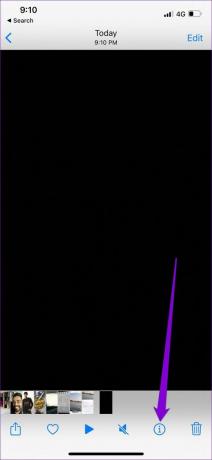
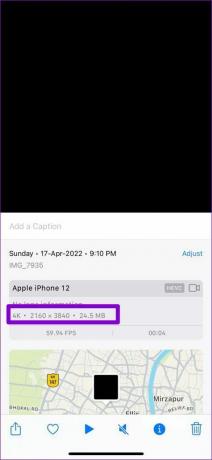
3. Проверьте разрешения приложения
Затем вам нужно убедиться, что WhatsApp не ограничен. Например, если вы запретили WhatsApp использовать мобильные данные в фоновом режиме или ограничили использование батареи, ваш телефон приостановит процесс загрузки, как только вы свернете приложение. Вот как это изменить.
Андроид
Шаг 1: Нажмите и удерживайте значок WhatsApp и выберите «Информация о приложении» в появившемся меню.

Шаг 2: Перейдите в раздел «Мобильные данные и Wi-Fi». Включите переключатели рядом с фоновыми данными и неограниченным использованием данных.


Шаг 3: Вернитесь на страницу информации о приложении, нажмите «Аккумулятор» и снимите все ограничения.
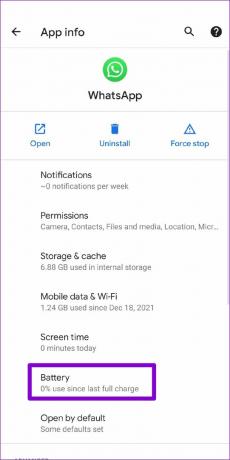

айфон
Шаг 1: Откройте «Настройки» на iPhone и прокрутите вниз, чтобы коснуться WhatsApp.

Шаг 2: Убедитесь, что переключатель рядом с Мобильные данные и Фоновое обновление приложений включен.

4. Установите правильную дату и время на своем телефоне
WhatsApp полагается на дату и время на вашем телефоне для подключения и синхронизации данных со своим сервером. Поэтому, если на вашем телефоне установлена неправильная дата или время, WhatsApp может не подключиться к своему серверу и выдать ошибку «Не удалось отправить».
Вместо того, чтобы изменять его вручную, вы должны настроить свой телефон на использование времени, предоставленного сетью. Вот как.
Андроид
Шаг 1: Откройте приложение «Настройки» на Android и перейдите в раздел «Система».

Шаг 2: Нажмите на параметр «Дата и время» и включите переключатели рядом с «Использовать время, предоставленное сетью» и «Использовать часовой пояс, предоставленный сетью».


айфон
Шаг 1: Запустите приложение «Настройки» на своем iPhone и перейдите к «Общие».

Шаг 2: Нажмите Дата и время. Включите переключатель рядом с Установить автоматически.


5. Проверить Даундетектор
Иногда проблемы с серверами WhatsApp также могут приводить к ошибке «Не удалось отправить». Вы можете посетить веб-сайт, например Даундетектор чтобы узнать, сталкиваются ли другие с подобными проблемами.
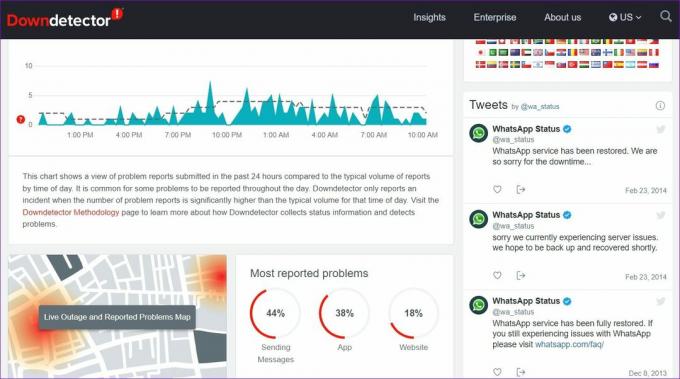
Если серверы не работают, у вас нет другого выбора, кроме как ждать, пока WhatsApp снова запустит их.
6. Очистить кэш WhatsApp (Android)
Другая причина, по которой WhatsApp может не работать должным образом, заключается в том, что существующий кешировать данные собранные приложением, устарели и мешают работе приложения. Чтобы это исправить, вам нужно очистить данные кеша WhatsApp, выполнив следующие действия.
Шаг 1: Нажмите и удерживайте значок WhatsApp и выберите «Информация о приложении» в появившемся меню.

Шаг 2: Перейдите в «Хранилище и кеш» и нажмите «Очистить кеш».


После этого, принудительно остановить WhatsApp и попробуйте снова загрузить статус, чтобы проверить, работает ли он.
7. Обновите WhatsApp
Наконец, вам следует попробовать обновить WhatsApp до последней версии, чтобы узнать, решило ли недавнее обновление проблему, с которой вы столкнулись. Зайдите в App Store или Магазин Google Play и обновление WhatsApp до последней версии.
Обновить статус
Статус WhatsApp стал более популярным, так как это более простой способ связаться с друзьями и другими людьми. Надеемся, приведенные выше советы помогли вам решить любую проблему, и вы снова можете делиться своими любимыми моментами с друзьями и близкими.
Последнее обновление: 18 апреля 2022 г.
Вышеупомянутая статья может содержать партнерские ссылки, которые помогают поддерживать Guiding Tech. Однако это не влияет на нашу редакционную честность. Содержание остается беспристрастным и аутентичным.

Написано
Панкил по профессии инженер-строитель, который начал свой путь в качестве писателя в EOTO.tech. Недавно он присоединился к Guiding Tech в качестве внештатного автора, чтобы освещать инструкции, пояснения, руководства по покупке, советы и рекомендации для Android, iOS, Windows и Интернета.



